Tất cả chúng ta đều đã trải qua tình huống chụp được một bức ảnh hoàn hảo, nhưng rồi lại thấy nó bị phá hỏng bởi một kẻ phá đám hoặc một vật thể không mong muốn, như thùng rác chẳng hạn! Trong khi công cụ Clean Up của Apple chỉ giới hạn ở iPhone 15 Pro trở lên, thì có những ứng dụng bạn có thể sử dụng để xóa các yếu tố gây mất tập trung khỏi hình ảnh trên những chiếc iPhone cũ.
1. Sử dụng công cụ Magic Editor của Google Photos
Ban đầu, Google đã giới thiệu một tính năng hỗ trợ AI có tên là Magic Eraser để xóa các vật thể không mong muốn như một tính năng độc quyền dành cho dòng Google Pixel 8 và Pixel 8 Pro. Tuy nhiên, cuối cùng tính năng này đã có mặt trên các thiết bị khác, bao gồm cả iOS.
Mặc dù có vẻ mỉa mai khi sử dụng đối thủ cạnh tranh trực tiếp với ứng dụng Photos của Apple, Google Photos, trên iPhone, nhưng phải công nhận công lao của ứng dụng này. Điểm tuyệt vời nhất là nó hoạt động giống như công cụ Clean Up của Apple, một trong những tính năng của Apple Intelligence được giới thiệu cùng với iOS 18.1. Thậm chí còn tuyệt hơn nữa, tất cả những gì bạn cần là một chiếc iPhone chạy iOS 16 trở lên.
Nếu đăng ký gói Google One cao cấp với dung lượng 2TB trở lên, bạn có thể chỉnh sửa bao nhiêu ảnh tùy thích bằng Magic Eraser. Nếu không, bạn sẽ chỉ nhận được 10 lần lưu Magic Editor mỗi tháng. Nếu bạn chỉ thỉnh thoảng cần chỉnh sửa ảnh, thì số lần lưu miễn phí là quá đủ!
Nếu bạn chưa cài đặt ứng dụng Google Photos, hãy bắt đầu bằng cách tải xuống ứng dụng trên iPhone, đăng nhập vào tài khoản Google và cấp các quyền cần thiết để truy cập thư viện ảnh của thiết bị.
Sau khi thiết lập xong, đây là những gì bạn cần làm:
- Chuyển sang tab Photos và tìm ảnh bạn muốn xóa đối tượng không mong muốn. Nhấn để mở ảnh.
- Chọn Edit từ thanh menu ở cuối màn hình, chọn Tool và nhấn vào Magic eraser. Bạn sẽ thấy hai tab: Erase và Camoflouge. Hãy đảm bảo chọn tab đầu tiên!
- Giống như tính năng Clean Up của Apple, Google Photos sẽ cố gắng xác định các đối tượng không mong muốn trước. Nếu tìm thấy thứ bạn đang tìm kiếm, chỉ cần nhấn vào gợi ý được highlight và ứng dụng sẽ thực hiện phép thuật của nó.
- Nếu không, hãy vẽ thủ công lên phần gây mất tập trung mà bạn muốn loại bỏ. Có thể mất vài lần để có được kết quả hoàn hảo, vì vậy hãy tiếp tục vẽ cho đến khi đối tượng biến mất.
- Khi bạn đã hài lòng với hình ảnh, hãy nhấn Done.
- Để lưu vào cuộn camera, hãy nhấn Save và chọn Save hoặc Save as Copy.
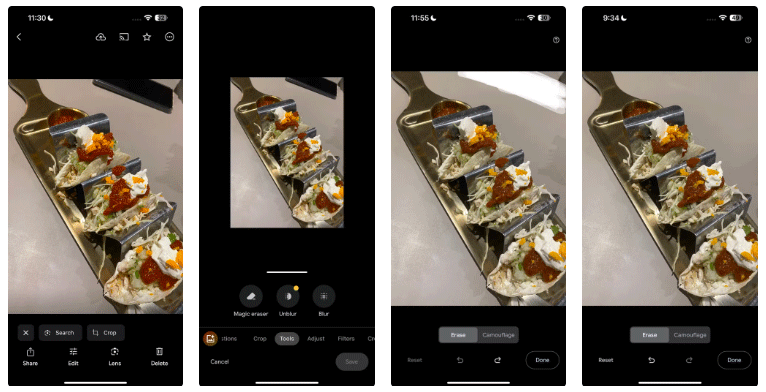
Trong ảnh chụp màn hình ở trên, tác giả muốn bỏ điện thoại ra khỏi bàn và tập trung vào đĩa bánh tacos. Vì Google không tự động nhận dạng nên tác giả đã dùng ngón tay vẽ thủ công lên điện thoại và nó biến mất trong vài giây như thể nó chưa từng ở đó!
2. Sử dụng trang web này để dọn dẹp một lần
Bạn có thể không muốn mất công tải xuống và thiết lập Google Photos chỉ để xóa thùng rác khỏi nền của hình ảnh, đặc biệt là nếu đó là tác vụ một lần.
Trong trường hợp đó, trang web cleanup.pictures là một giải pháp thay thế tuyệt vời. Sau đây là cách sử dụng:
- Truy cập trang web và chọn Tap here to load your picture. Sau đó, chọn nơi nhập ảnh: Photo Library, Take Photo hoặc Choose File.
- Mặc dù bạn có thể upload lên ảnh có bất kỳ kích thước nào, nhưng phiên bản miễn phí sẽ thu nhỏ ảnh và chỉ cho phép xuất ở mức 720px. Hiện tại, hãy nhấn Continue with SD.
- Bây giờ, hãy vẽ lên đối tượng bạn muốn xóa. Để có độ chính xác tối đa, hãy điều chỉnh kích thước cọ bằng cách kéo thanh trượt Brush sang trái hoặc phải. Khi bạn đã sẵn sàng, hãy nhấn Clean.
- Để so sánh phiên bản trước và sau, hãy chuyển đổi công tắc bên cạnh biểu tượng con mắt.
- Đợi vài giây! Để lưu ảnh, hãy nhấn vào biểu tượng Save ở góc trên bên phải của màn hình và chọn Save Image.
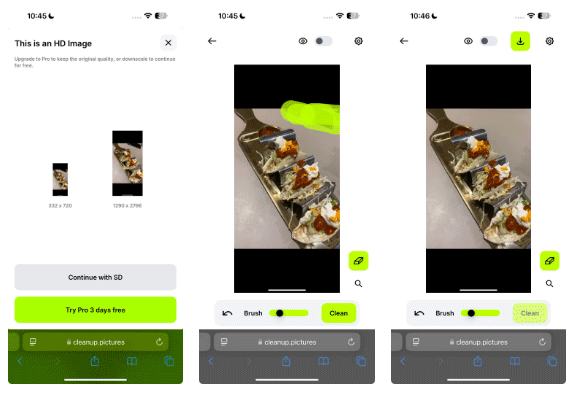
Chỉ đơn giản như vậy thôi! Như bạn có thể thấy trong ảnh chụp màn hình ở trên, bài viết đã chỉnh sửa cùng một ví dụ và kết quả giống hệt nhau. Mặc dù trang web cung cấp kết quả tuyệt vời để sửa lỗi nhanh chóng, nhưng đây không phải là lựa chọn thuận tiện nhất nếu bạn định dọn dẹp ảnh thường xuyên.
Cũng không cần đăng ký phiên bản cao cấp của trang web. Thay vào đó, hãy chọn đăng ký Google One hoặc ứng dụng chỉnh sửa ảnh iPhone cao cấp cung cấp các công cụ bổ sung cùng với tính năng Clean Up.
Mặc dù thật không may khi Apple giới hạn tính năng Clean Up cho các mẫu iPhone 15 Pro trở lên, nhưng cả hai lựa chọn thay thế được đề cập ở trên đều có thể giúp bạn đạt được kết quả tương tự trong vài giây.
 Công nghệ
Công nghệ  AI
AI  Windows
Windows  iPhone
iPhone  Android
Android  Học IT
Học IT  Download
Download  Tiện ích
Tiện ích  Khoa học
Khoa học  Game
Game  Làng CN
Làng CN  Ứng dụng
Ứng dụng 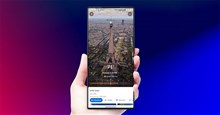





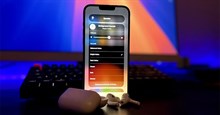












 Linux
Linux  Đồng hồ thông minh
Đồng hồ thông minh  macOS
macOS  Chụp ảnh - Quay phim
Chụp ảnh - Quay phim  Thủ thuật SEO
Thủ thuật SEO  Phần cứng
Phần cứng  Kiến thức cơ bản
Kiến thức cơ bản  Lập trình
Lập trình  Dịch vụ công trực tuyến
Dịch vụ công trực tuyến  Dịch vụ nhà mạng
Dịch vụ nhà mạng  Quiz công nghệ
Quiz công nghệ  Microsoft Word 2016
Microsoft Word 2016  Microsoft Word 2013
Microsoft Word 2013  Microsoft Word 2007
Microsoft Word 2007  Microsoft Excel 2019
Microsoft Excel 2019  Microsoft Excel 2016
Microsoft Excel 2016  Microsoft PowerPoint 2019
Microsoft PowerPoint 2019  Google Sheets
Google Sheets  Học Photoshop
Học Photoshop  Lập trình Scratch
Lập trình Scratch  Bootstrap
Bootstrap  Năng suất
Năng suất  Game - Trò chơi
Game - Trò chơi  Hệ thống
Hệ thống  Thiết kế & Đồ họa
Thiết kế & Đồ họa  Internet
Internet  Bảo mật, Antivirus
Bảo mật, Antivirus  Doanh nghiệp
Doanh nghiệp  Ảnh & Video
Ảnh & Video  Giải trí & Âm nhạc
Giải trí & Âm nhạc  Mạng xã hội
Mạng xã hội  Lập trình
Lập trình  Giáo dục - Học tập
Giáo dục - Học tập  Lối sống
Lối sống  Tài chính & Mua sắm
Tài chính & Mua sắm  AI Trí tuệ nhân tạo
AI Trí tuệ nhân tạo  ChatGPT
ChatGPT  Gemini
Gemini  Điện máy
Điện máy  Tivi
Tivi  Tủ lạnh
Tủ lạnh  Điều hòa
Điều hòa  Máy giặt
Máy giặt  Cuộc sống
Cuộc sống  TOP
TOP  Kỹ năng
Kỹ năng  Món ngon mỗi ngày
Món ngon mỗi ngày  Nuôi dạy con
Nuôi dạy con  Mẹo vặt
Mẹo vặt  Phim ảnh, Truyện
Phim ảnh, Truyện  Làm đẹp
Làm đẹp  DIY - Handmade
DIY - Handmade  Du lịch
Du lịch  Quà tặng
Quà tặng  Giải trí
Giải trí  Là gì?
Là gì?  Nhà đẹp
Nhà đẹp  Giáng sinh - Noel
Giáng sinh - Noel  Hướng dẫn
Hướng dẫn  Ô tô, Xe máy
Ô tô, Xe máy  Tấn công mạng
Tấn công mạng  Chuyện công nghệ
Chuyện công nghệ  Công nghệ mới
Công nghệ mới  Trí tuệ Thiên tài
Trí tuệ Thiên tài